Parece obvio, pero no lo es. Y buena muestra es la cantidad de preguntas que hemos recibido en el consultorio de Radialistas sobre cómo descargar los audios de nuestra web. Las sugerencias que vienen a continuación sirven para cualquier audio o video virtual.
BAJAR AUDIOS DE UNA WEB Y GUARDAR EN MI COMPUTADORA
Generalmente, cuando hay un sonido en una web y hacemos clic con el botón izquierdo del ratón, el audio comienza a sonar en vez de descargarse a nuestra computadora. Esto depende del navegador que estemos usando y de cómo lo tengamos configurado.
Si navegas con Explorer, el audio comienza a bajar, pero instantáneamente arranca el Reproductor Windows Media Player para sonarlo. ¿Pero qué hacer si quieres quemarlo en un CD o llevarlo en una memoria USB desde tu casa a la radio?
En la parte superior de ese reproductor tienes el menú del programa. La primera opción dice Archivo y en ese menú aparece Guardar medio como… Al seleccionarla, podrás guardar el audio donde tú decidas.
Cuando en Firefox haces clic en un audio, el programa te ofrece dos opciones: la primera, escucharlo con el reproductor predeterminado; la segunda, descargar el archivo para guardarlo en la computadora.
Por defecto, Firefox lo baja y lo deja en el Escritorio, aunque desde Herramientas / Opciones / Principal podemos decirle al programa que siempre nos pregunte en qué carpeta guardar cualquier archivo que descarguemos.
Independientemente del navegador que uses o cómo esté configurado, sigue los siguientes pasos:
1. Coloca el ratón encima del audio. A veces está indicado con una bocina, un símbolo de sonido o un icono con la palabra download (descargar). Haz clic con el botón derecho del ratón. Se desplegará un menú con la opción Guardar archivo como… o Guardar destino como…

2. Al hacer clic, se abre un cuadro de diálogo para que elijas la carpeta donde quieres guardarlo. ¡Y listo! El audio comienza a descargarse.
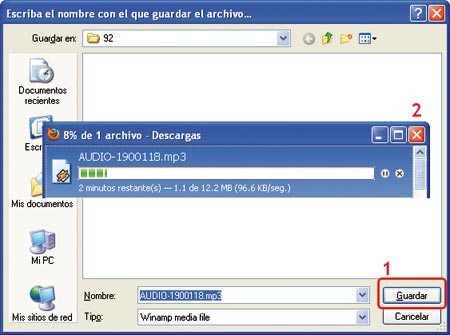
3. Por último, sólo tienes que hacer doble clic sobre el archivo para comenzar a escucharlo en cualquier reproductor de audio.
BAJAR VIDEOS DE UNA WEB Y GUARDAR EN MI COMPUTADORA
Descargar videos no es tan sencillo como hacer clic con el botón derecho y elegir dónde guardar. La mayor parte de ellos están dentro de presentaciones en FVL, el formato de Flash para video y otros similares.
¿Qué hacer, entonces? Sólo necesitas instalar un software en tu computadora y descargarás cualquier video de la red para luego verlo tranquilamente sin necesidad de estar conectado a Internet.
Por unanimidad, el más usado, conocido y recomendado es aTube Catcher, un programa sencillo de manejar, en castellano y gratuito. Otra buena opción también gratuita es VideoTodo.(1)
Firefox también tiene algunos plugins o add-ons que permiten guardar directamente desde el navegador videos de YouTube y otras páginas similares:
https://addons.mozilla.org/es-ES/firefox/addon/2390
ADJUNTAR ARCHIVOS DESDE UN CD
Otra complicación muy frecuente es intentar adjuntar un archivo de un CD para mandarlo por mail. Y no me refiero a discos de datos que tienen pistas de audio en mp3, las cuáles sí podemos adjuntar como si fueran un archivo de texto.
Resulta que hacemos 10 spots sobre la prevención del VIH-SIDA y los quemamos en un CD. Queremos compartirlos desde la Radioteca.net con el resto de radialistas del continente para que los usen en sus emisoras. Nos sentamos delante de la computadora, metemos el CD en la lectora, abrimos nuestros programas para correos electrónicos, escribimos unas letras y desde Adjuntar (attachment) vamos al CD y añadimos el Track01. Al día siguiente, nos escriben diciendo que el archivo que ha llegado no suena, no es un audio. ¿Qué sucedió? ¡Si yo mandé la pista que se escucha en el disco!
La persona que recibió el email, tenía en su bandeja de entrada un correo con un adjunto con el nombre Track01.cda y un tamaño de 164kb. Cuando abrimos un CD de audio en el explorador lo que nos aparecen no son las canciones sino accesos directos a esas pistas musicales. Esos enlaces a las canciones son lo que hemos mandado por mail, sólo enlaces. Para adjuntar el audio real, primero debemos guardarlo en la computadora. Hay diferentes programas con los que puedes pasar una canción de un CD a tu computadora.
Casi todos los quemadores de CD, como Nero, te permiten Guardar pistas. También los reproductores como iTunes. Otra opción para hacerlo son los editores de audio como Audacity. Abren la pista desde el CD y luego eliges guardarla en la computadora. Cuando guardes en mp3, hazlo en una calidad mínima de 128 Kbps. Mandar un audio por la Web sin comprimir puede demorar un par de días. Con el audio ya en la computadora, lo podrás adjuntar sin problemas en un mail.
Notas
|
